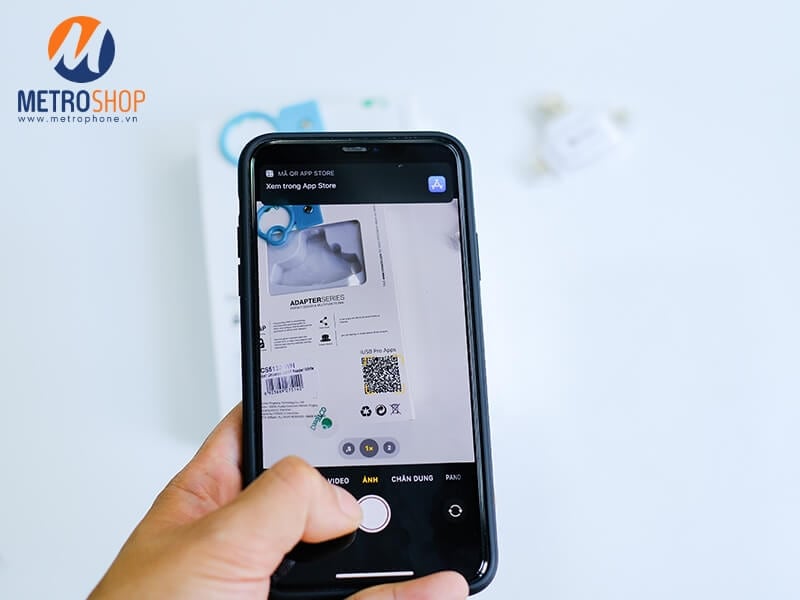
Khi vừa nhận sản phẩm, bạn lật mặt sau của hộp lên. Mở Camera lên và hướng về mã QR Code. iPhone sẽ hiện một thông báo cho bạn truy cập vào đường link của App trên Appstore.

Bạn chỉ cần bấm vào liên kết phía trên đầu. Trường hợp các bạn không biết có thể vào Appstore và tìm từ khóa iUSB Pro. Hoặc bạn có thể truy cập TẠI ĐÂY để tải app.
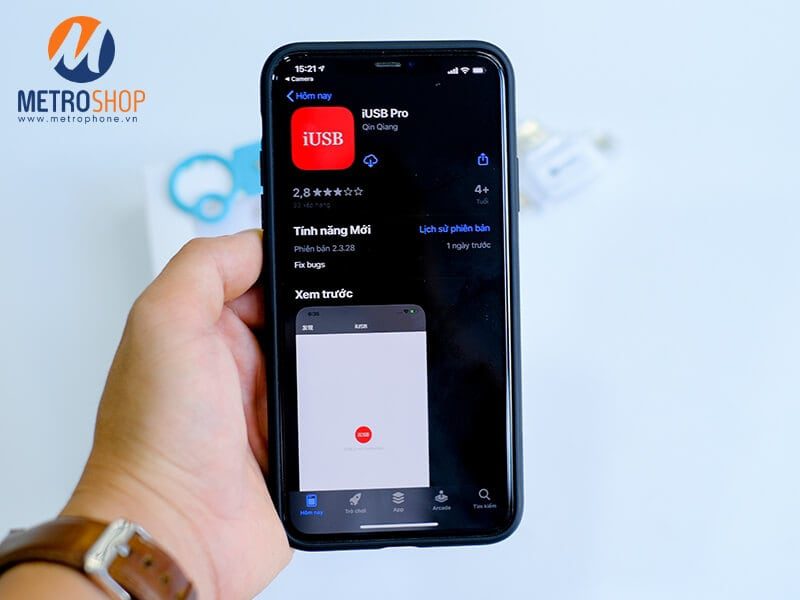
Giao diện appstore của phần mềm. Bạn chỉ cần bấm cài đặt. Ở đây mình đã tải rồi và xóa đi để hướng dẫn các bạn. nên hiện dấu đám mây thôi nhé.

Sau đó, bạn ghim thẻ nhớ vào đầu đọc và cắm vào iPhone của mình. Nó sẽ hiện một thông báo như hình. Bạn chỉ cần bấm cho phép là được. Một điều lưu ý có thể xảy ra, là nếu bạn ghim vào không nhận. Bạn cần tháo ốp lưng ra nhé.
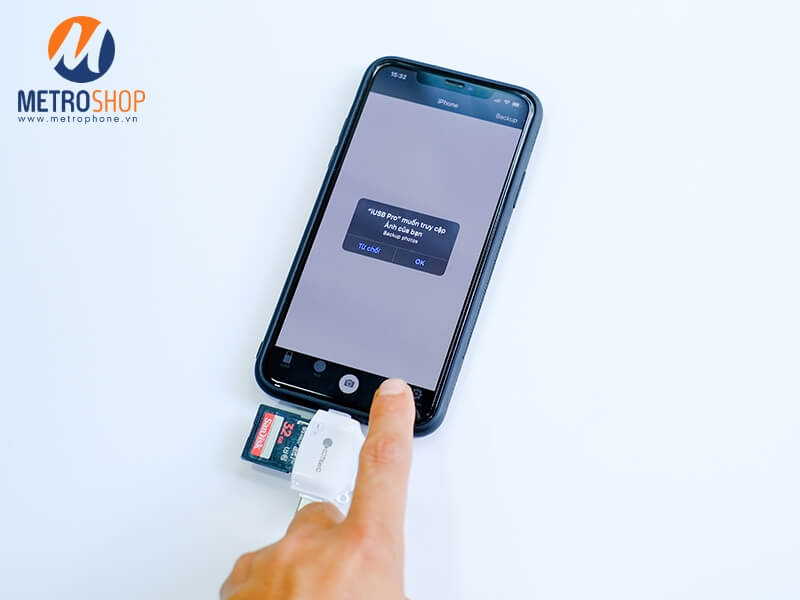
Sau khi bạn nhần cho phép. Hệ thống sẽ tự động mở app iUsb Pro ra. Tại thanh phía dưới, bạn bấm vào biểu tượng có ghi chữ iPhone. Một bảng thông báo sẽ hiện ra, bạn chỉ cần bấm OK để cho phép phần mềm truy cập vào Ảnh của bạn.

Sau khi bấm OK. Giao diện hiện ra các Allbum hình ảnh của bạn. Vậy là bạn đã cấp quyền thành công.
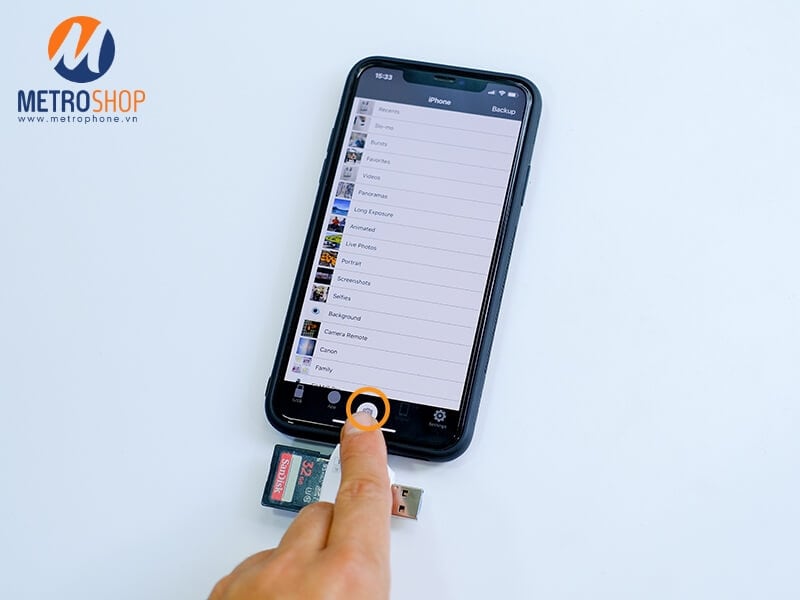
Sau đó bạn bấm vào biểu tượng có hình chiếc máy ảnh và cấp quyền tiếp. Việc cấp quyền này giúip bạn quay video trực tiếp ghi lên thẻ mà không cần phải qua iPhone.
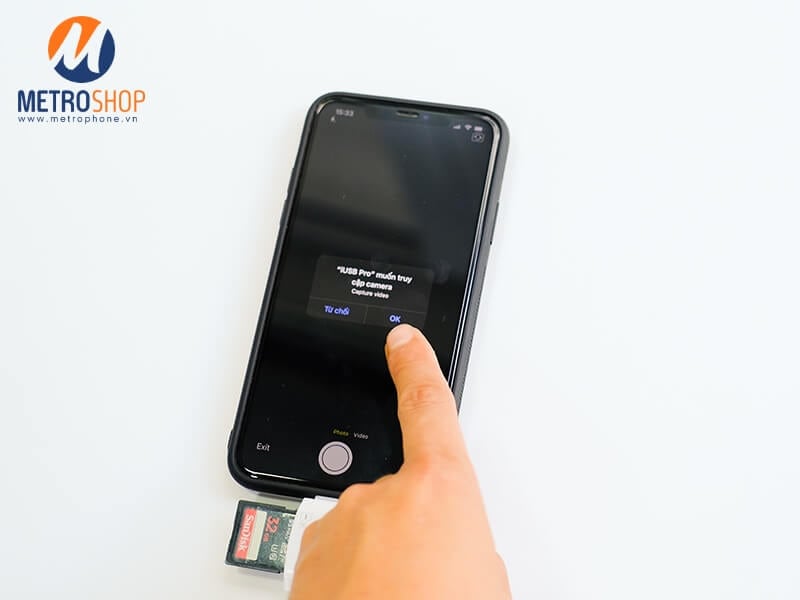
Ở đây yêu cầu bạn cấp quyền truy cập Camera. Bạn bấm OK
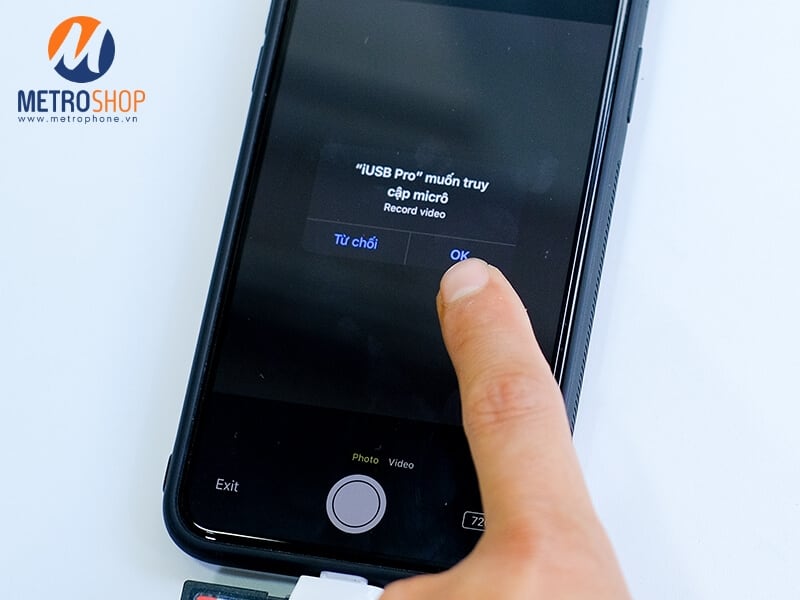
Và dĩ nhiên quay video phải có âm thanh. Bạn bấm OK để cấp quyền truy cập Micro nhé,

Xong rồi bạn bấm Exit để thoát khỏi giao diện quay video và trở về giao diện chính nhé.
Ok vậy là chúng ta đã hoàn thành xong các bước thiết lập ban đầu để có thể sử dụng được chiếc Đầu đọc thẻ đa năng tất cả trong một Coteetci này. Metrophone sẽ mở bình luận để các bạn có thể hỏi nếu có thắc mắc nhé.
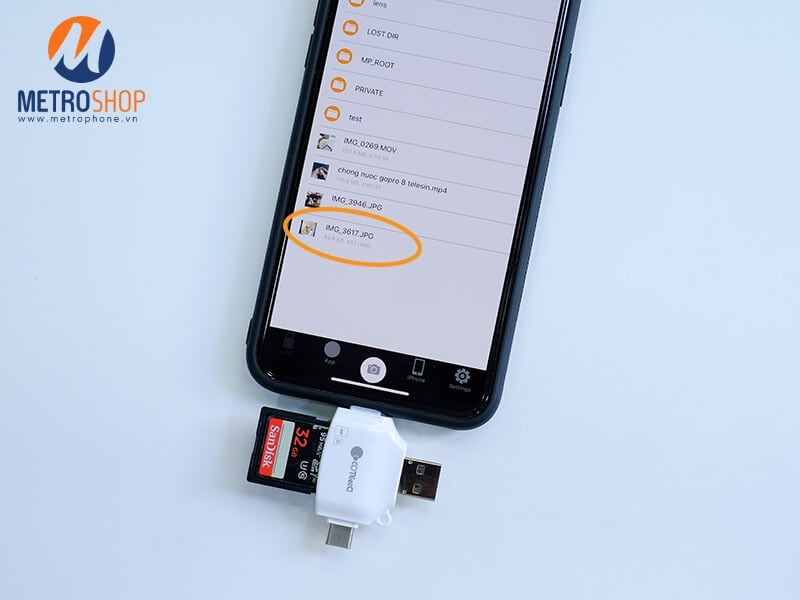
Ở đây mình sử dụng 1 tấm hình Demo từ thư mục gốc. Ví dụ bạn có nhiều hình và chỉ muốn chép 1 hình. Bạn có thể bấm vào xem hình. Dĩ nhiên tại giao diện chính thường có 1 hình thumnail nhỏ để bạn xem trước nhưng nó quá nhỏ. Tốt nhất là cứ bấm vào xem.

Tại giao diện xem ảnh. Ngay gốc dưới bên trái, bạn bấm vào biểu tượng Share. Nếu không hiện, như hình, bạn chạm 1 chạm vào hình là nó sẽ hiện ra.
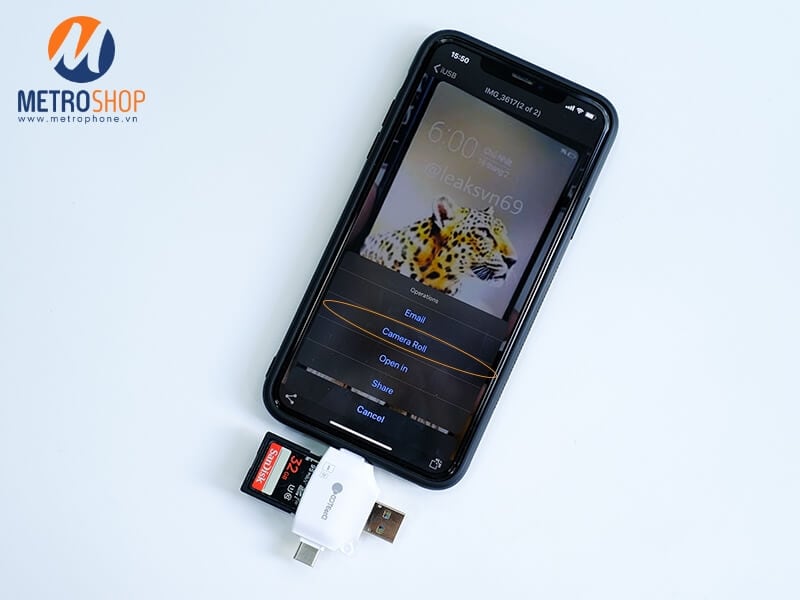
Sau khi bấm vào, App sẽ hiện 1 bảng Popup cho các bạn lựa chọn.
| Tên | Chức năng |
| Giúp gửi trực tiếp hình ảnh qua ứng dụng Email có sẵn trên iPhone như Email, Gmail, Outlook... | |
| Camera Roll | Copy hình trực tiếp vào mục Ảnh trên iPhone của bạn. Lưu ý. nếu hình có thời gian chụp quá lâu so với thời điểm hiện tại. Bạn vào mục Allbum của ảnh, chọn Gần đây. |
| Open In | Mở trực tiếp file vào các công cụ chỉnh ảnh, điều này đặc biệt hữu ích khi các bạn có file RAW. bạn có thể sửa trực tiếp trên các ứng dụng hỗ trợ xử lý file RAW như Lightroom, Snapseed của Google. |
| Share | Chia sẽ hình ảnh lên mạng xã hội như Facebook, Instagram, Zalo.... |

Khi bạn bấm vào dòng Camera Roll, Hình sẽ được chuyển trực tiếp vào Ảnh của bạn. Hiện thông báo có chữ OK là đã hoàn thành.
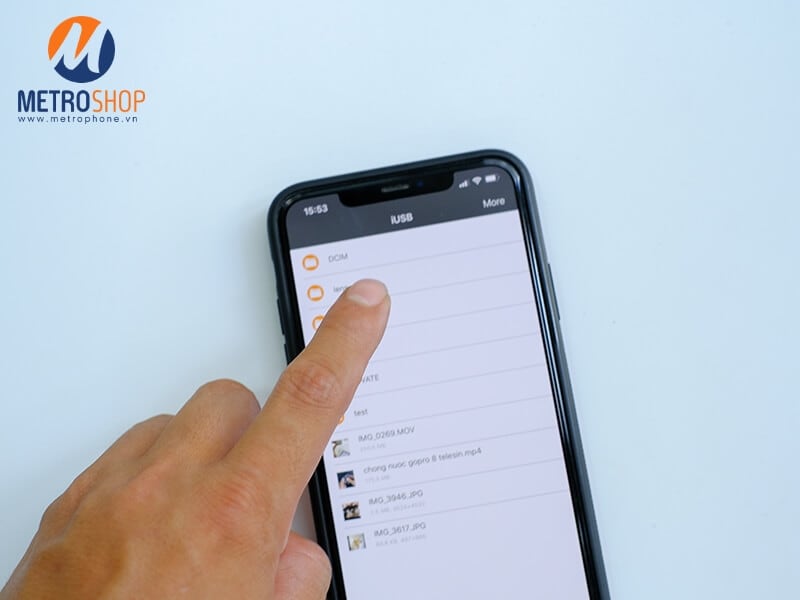
Đầu tiên bạn tìm thư mục chứa những hình ảnh cần chép sang iPhone.
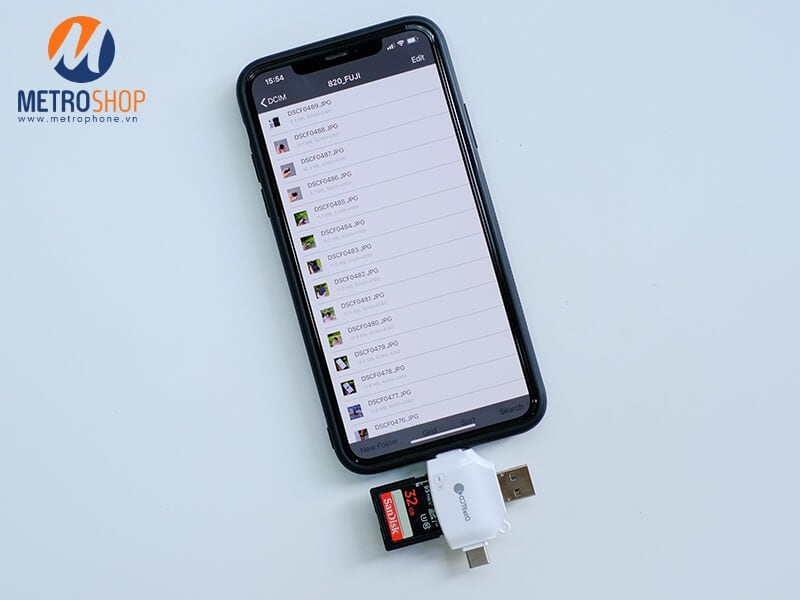
Ở đây mình đã vào được thư mục chứa hình ảnh trong thẻ. Giờ chúng ta bắt đầu chép hình theo hướng dẫn bên dưới nhé.
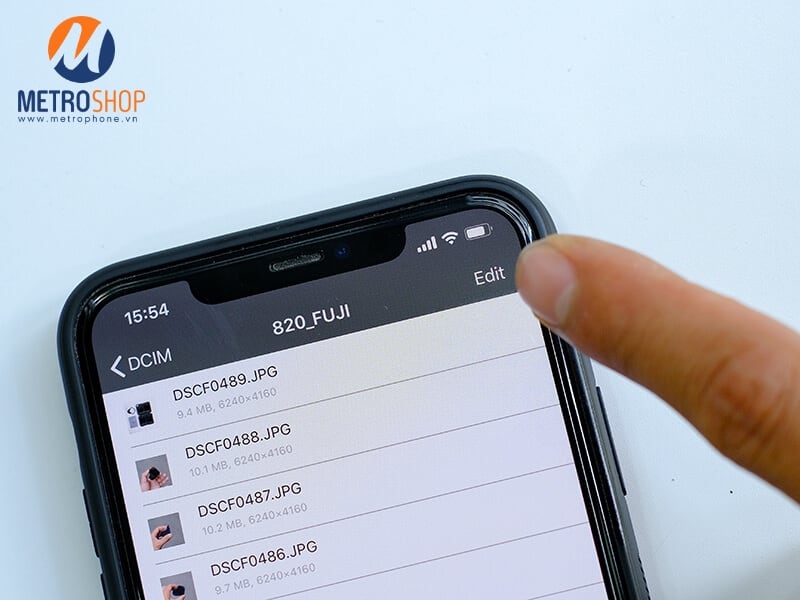
Nhìn lên góc trên bên phải, Bạn bấm vào chữ edit để chọn được nhiều hình.
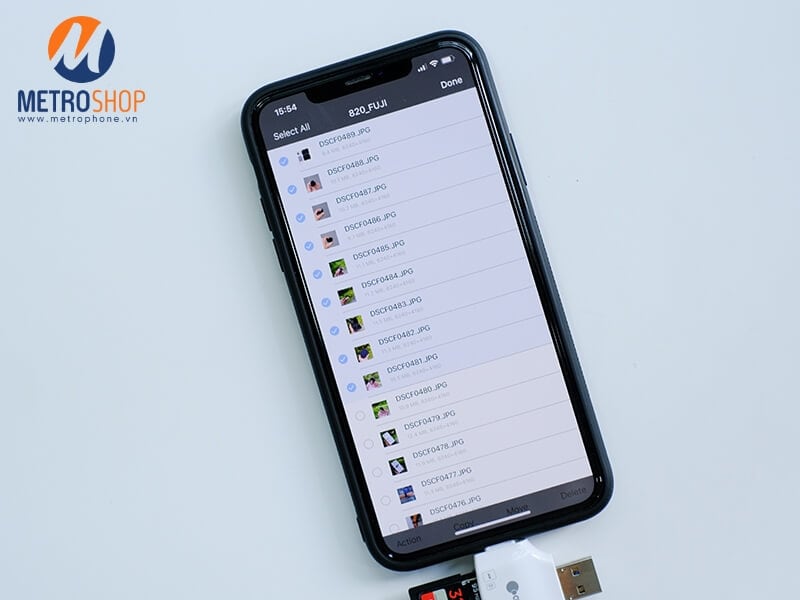
Sau khi bấm edit, Bên trái có các chấm tròn, đây là chỗ bạn tích vào để chọn nhiều hình. Bạn chọn các hình mà mình muốn chuyển nhé.
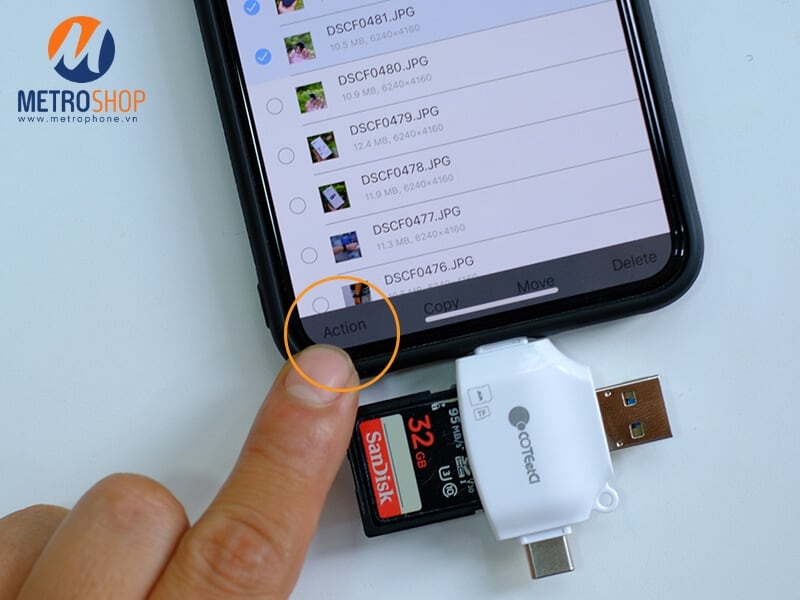
Sau khi chọn hình xong, tại góc dưới bên trái. Bạn bấm vào chữ ACTION. Sẽ hiện ra một menu cho các bạn chọn thao tác.
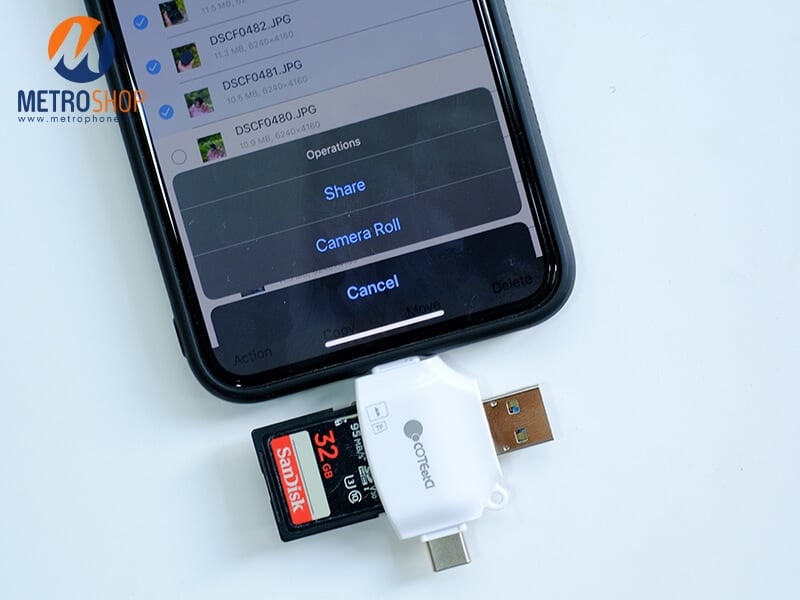
Không giống như menu của chuyển 1 hình. Ở giao diện chuyển nhiều hình này chúng ta chỉ có 2 tùy chọn. Là Share và Camera Roll. Bạn bấm vào Camera Roll để chuyển hình vào Ảnh của iPhone nhé.
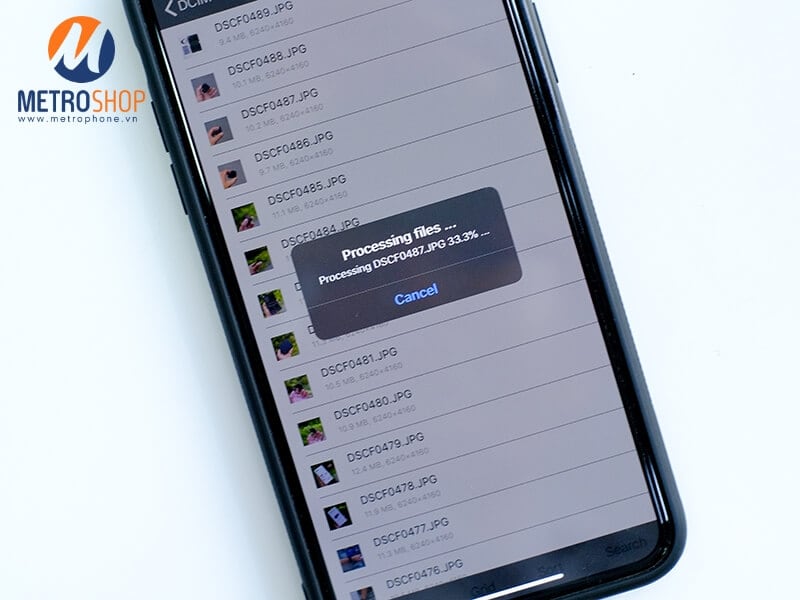
Quá trình này có thể mất một ít thời gian tùy thuộc vào số lượng hình và kích cỡ hình của bạn. Thường thì khá nhanh.
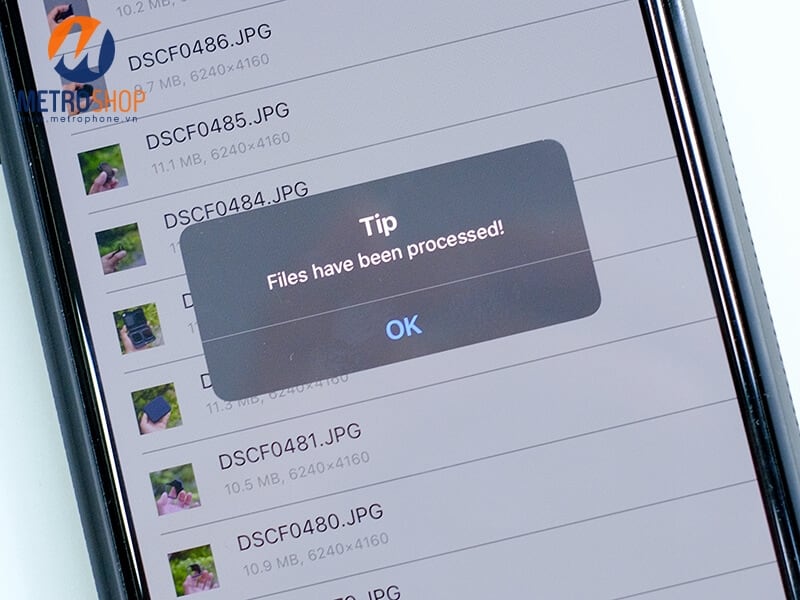
Bạn đợi đến khi nào nó hiện bảng này là xong. Bấm OK và vào Ảnh trên iPhone để xem hình nhé.
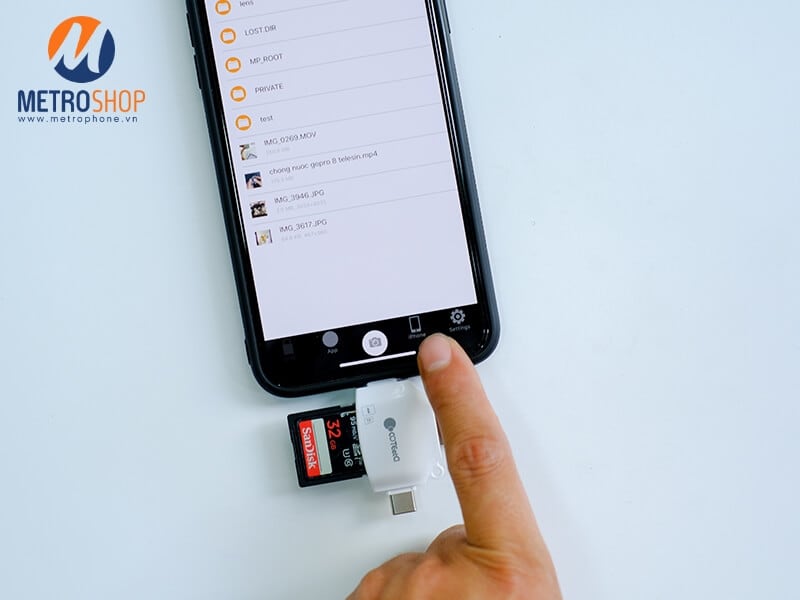
Để chép hình từ iPhone qua thẻ nhớ, đầu tiên bạn chọn biểu tượng iPhone ở bên dưới để truy cập vào các Allbum trên iPhone.
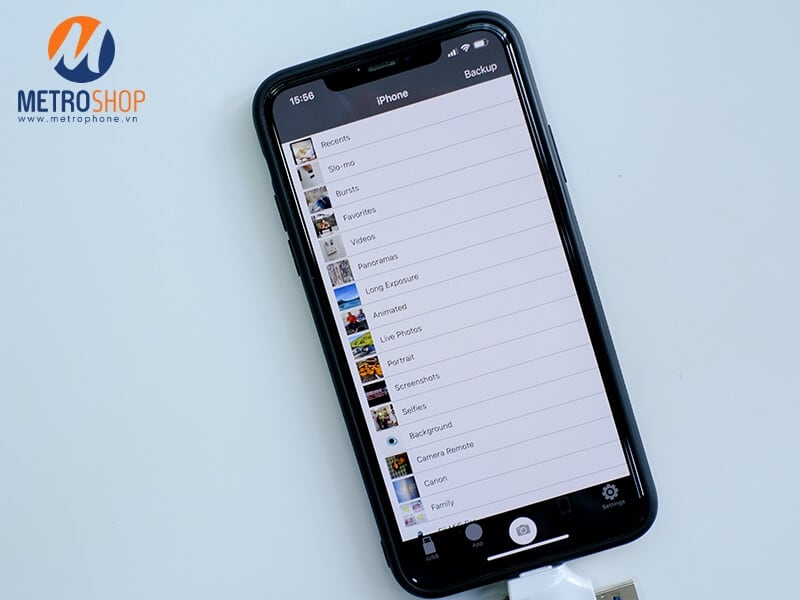
Sau khi bấm vào, bạn sẽ thấy toàn bộ Allbum có trên máy, Ở đây ví dụ mình muốn chép hình từ mục hình ảnh vào. ình chọn Recents.
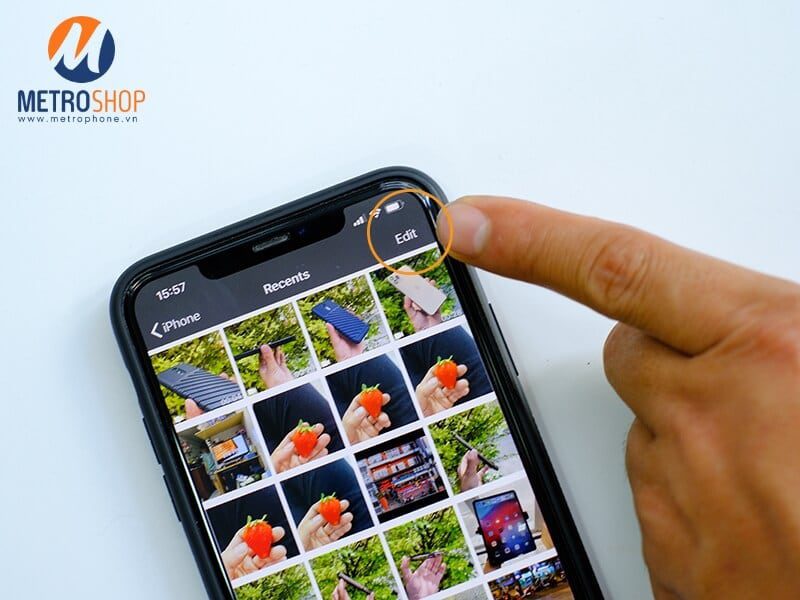
Vậy là mình đã vào được phần hình ảnh trên máy. Tại gốc trên bên phải bạn chọn Edit để chọn được nhiều hình nhé
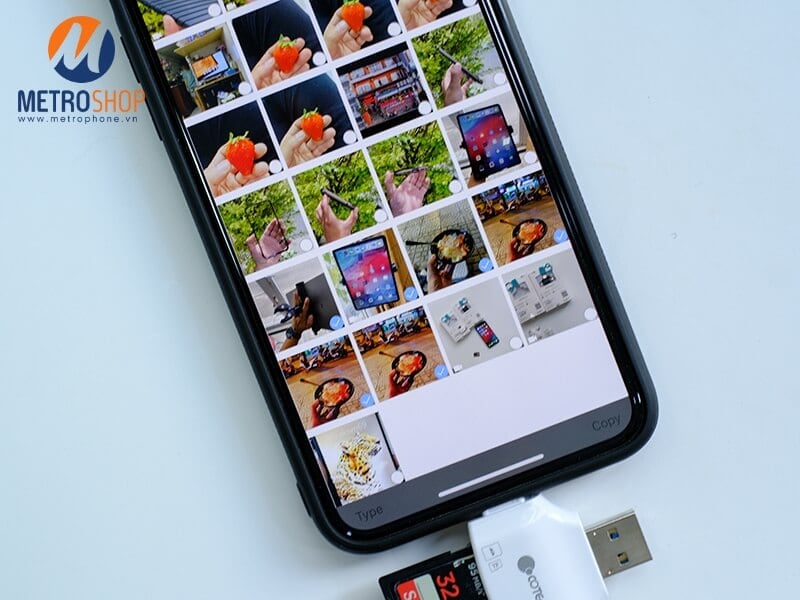
Sau khi bấm Edit. Ở dưới các hình sẽ có biểu tượng chọn hình tròn. bạn cứ chọn các hình mình muốn chuyển qua thẻ nhớ nhé.
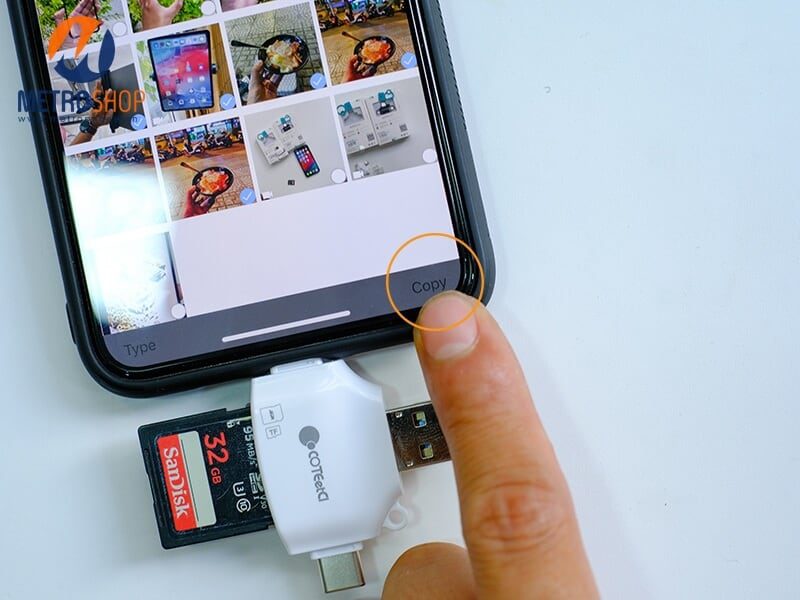
Sau khi chọn xong. Ở góc dưới bên phải bạn bấm vào chữ Copy.
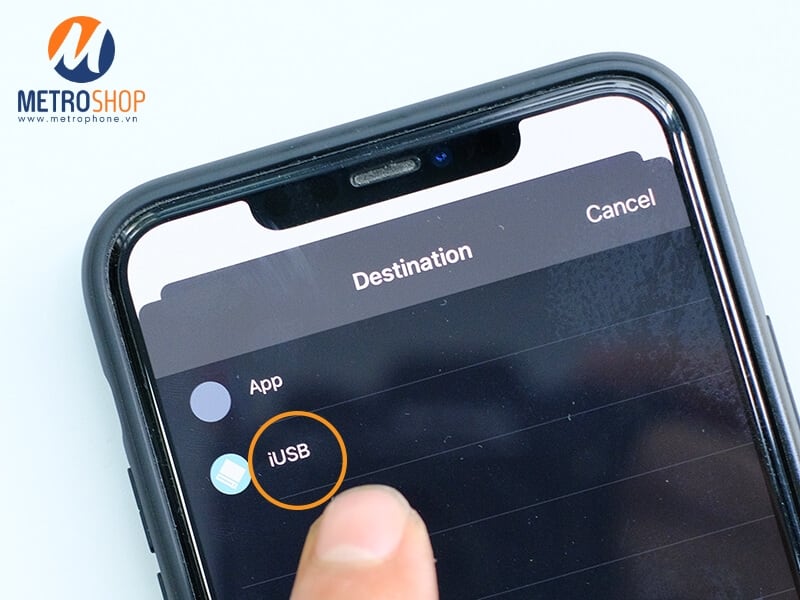
Một cửa sổ Popup hiện ra, ở đây có 2 tùy chọn cho các bạn chn. App là file hình sẽ lưu vào bộ nhớ của phần mềm. iUSB là thẻ nhớ của bạn. Bạn chọn iUSB nhé.
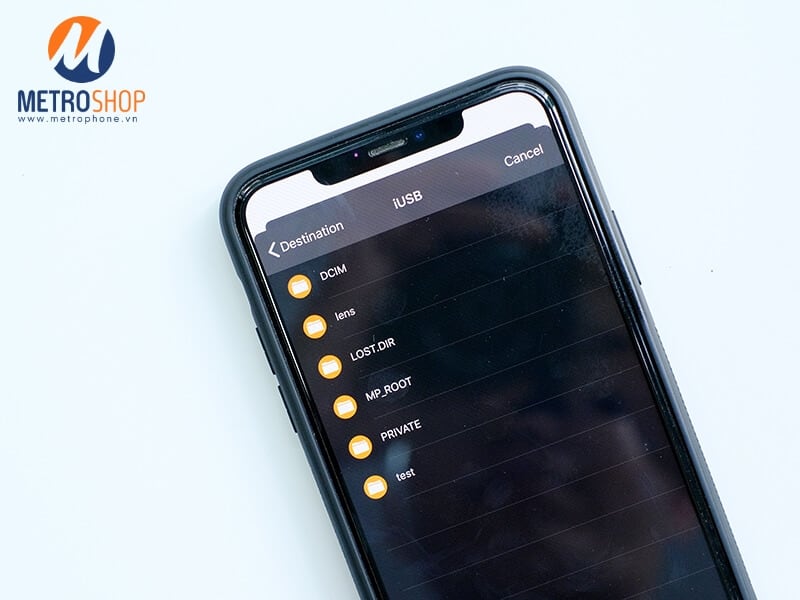
Đây là thư mục có trong thẻ nhớ của Metrophone. Tại đây bạn chọn thư mục mình muốn lưu hình vào.

Ssau khi chọn xong thư mục muốn lưu trữ hình. Ở góc dưới bạn bấm chữ Paste để copy hình từ iPhone sang thẻ nhé. Ở góc bên trái, bạn sẽ thấy chữ New Folder. Nếu muốn tạo một thư mục riêng để lưu trữ hình này, bạn bấm vào và tạo thư mục riêng cho mình nhé.
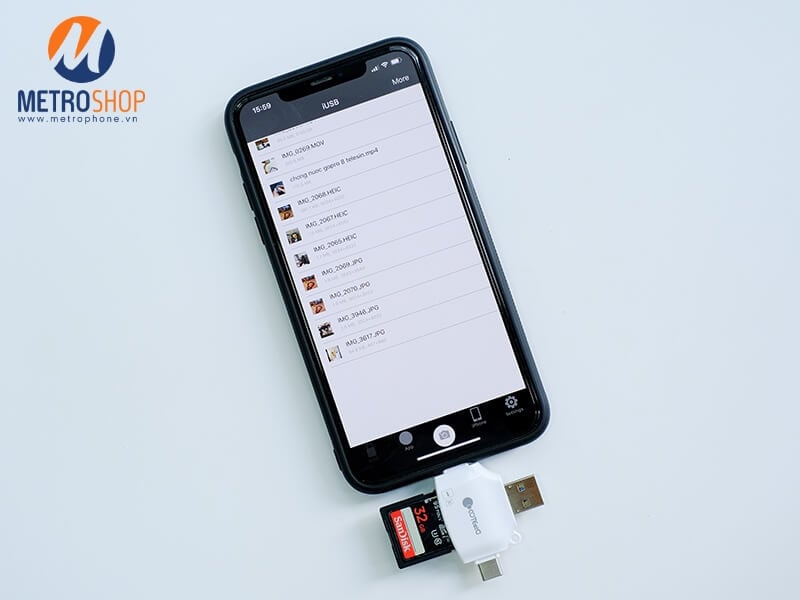
Quá trình sao chép thường khá nhanh. Sau khi xong, Hình của bạn sẽ nằm trong thẻ nhớ.
Đánh giá chung đầu đọc thẻ đa năng tất cả trong một Coteetci chính hãng:
Đầu đọc thẻ đa năng tất cả trong một Coteetci chứa đựng tất cả các cổng kết nối của điện thoại và latop hiện tại. Bao gồm cổng Lightning, Type-C, Micro USB, USB 3.0. Hỗ trợ được thẻ SD và Micro SD. Phù hợp với nhu cầu của đại đa số người dùng từ nhân viên văn phòng đến các nhiếp ảnh gia. Với thiết kế nhỏ gọn, bạn hoàn toàn có thể mang theo bên mình đi bất cứ đâu. Dễ dàng chia sẽ hình ảnh với người thân hoặc bạn bè. Điều đặc biệt làm nên tên tuổi của chiếc đầu đọc thẻ Coteetci này nằm ở chỗ nó có thể hỗ trợ các thiết bị chạy iOS bất kỳ phiên bản hệ điều hành nào. Không cần can thiệp vào hệ thống, Sử dụng App trên Appstore để quản lý file và dữ liệu. Bạn có thể tham khảo App iUSB Pro TẠI ĐÂY. Tránh làm mất thời gian của các bạn, mời các bạn xem qua phần hình ảnh và đánh giá chi tiết chiếc sản phẩm này nhé. Và đừng quên Metrophone còn rất nhiều phụ kiện Apple và Hub đa năng TẠI ĐÂY nhé.Hình ảnh thực tế và đánh giá chi tiết Đầu đọc thẻ đa năng tất cả trong một Coteetci:

Sản phẩm có 2 màu sắc cho các bạn lựa chọn tùy theo sở thích cá nhân của mình. Màu trắng và màu đen. Ở phần mặt sau hộp, Nhà sản xuất để sẵn mã QRcode đường dẫn đến phần mềm iUSB Pro trên Appstore. Bạn có thể mở camera lên và quét mã này.
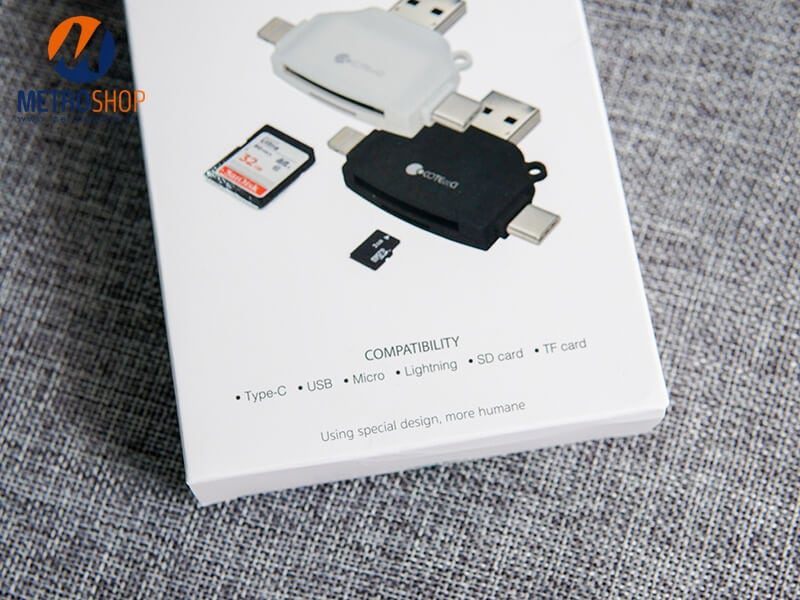
Ở phần mặt trước có ghi tất cả cổng kết nối và định dạng thẻ được hỗ trợ. Bao gồm cổng Type-C USB 3.0, Micro USB và Lightning.
Đánh giá chi tiết từng thành phần của Đầu đọc thẻ đa năng tất cả trong một Coteetci:

Tổng quan chiếc Đầu đọc thẻ đa năng tất cả trong một Coteetci. Các đầu kết nối được bảo vệ bằng chiếc nắp nhựa trong. Bạn có thể dễ dàng phân biệt được các cổng khi lấy ra sử dụng. Tránh mất thời gian ngồi mở từng cái.

Với thiết kế khá nhỏ gọn. Bạn có thể bỏ vào chiếc Balo máy ảnh hoặc túi đeo khi đi du lịch.

Mặc dù tích hợp tất cả các chuẩn kết nối, nhưng độ mỏng của chiếc đầu đọc này khá khiêm tốn. Chỉ 6.6mm.

Đây là hình dáng tất cả các cổng kết nối của Đầu đọc thẻ đa năng tất cả trong một Coteetci khi được mở ra hết. Điều đặc biệt, bạn sẽ thấy cổng Micro USB được tích hợp trong cổng USB luôn. Thiết kế khá thú vị.

Khi quan sát các chân đồng tiếp xúc với thẻ bên trong, Metrophone thấy độ hoàn thiện khác tốt và đẹp. Nếu ghim vào cảm giác không bị lỏng lẻo, chân đồng tiếp xúc tốt, hạn chế khả năng mất kết nối trong quá trình sử dụng.
Đánh giá chi tiết từng cổng kết nối của Đầu đọc thẻ đa năng tất cả trong một Coteetci:

Nói vệ cổng Lightning thì đây là một điều khá đặc biệt, trên thị trường rất ít nhà sản xuất nào sản xuất được thiết bị đọc thẻ có độ ổn định cao. Thì trong đó có Coteetci và đầu đọc thẻ iOS iDragon. Metrophone sẽ có bài hướng dẫn các bạn sử dụng ở phía dưới nhé.

Cổng Type-C cũng được hoàn thiệt khá tốt. Hỗ trợ tốc độ tối đa của thẻ. Nếu gắn vào các thiết bị Android, tốc độ chép rất nhanh.

Nói về cổng USB của Đầu đọc thẻ đa năng tất cả trong một Coteetci. Cổng USB 3.0 hỗ trợ tốc độ đọc ghi rất cao. Đúng chuẩn 3.0

![dau-doc-the-da-nang-coteci-sd-microsd-thum-02.jpg [200] Đầu đọc thẻ đa năng Coteci (SD / MicroSD) - Metroshop](https://metroshop.vn/wp-content/uploads/2025/01/dau-doc-the-da-nang-coteci-sd-microsd-thum-02.jpg)
![dau-doc-the-da-nang-coteci-sd-microsd-thum-04.jpg [200] Đầu đọc thẻ đa năng Coteci (SD / MicroSD) - Metroshop](https://metroshop.vn/wp-content/uploads/2025/01/dau-doc-the-da-nang-coteci-sd-microsd-thum-04.jpg)
![dau-doc-the-da-nang-coteci-sd-microsd-thum-03.jpg [200] Đầu đọc thẻ đa năng Coteci (SD / MicroSD) - Metroshop](https://metroshop.vn/wp-content/uploads/2025/01/dau-doc-the-da-nang-coteci-sd-microsd-thum-03.jpg)
![dau-doc-the-da-nang-coteci-sd-microsd-thum-02-1.jpg [200] Đầu đọc thẻ đa năng Coteci (SD / MicroSD) - Metroshop](https://metroshop.vn/wp-content/uploads/2025/01/dau-doc-the-da-nang-coteci-sd-microsd-thum-02-1.jpg)
![dau-doc-the-da-nang-coteci-sd-microsd-thum-01.jpg [200] Đầu đọc thẻ đa năng Coteci (SD / MicroSD) - Metroshop](https://metroshop.vn/wp-content/uploads/2025/01/dau-doc-the-da-nang-coteci-sd-microsd-thum-01.jpg)






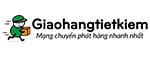

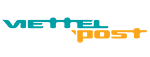










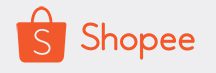
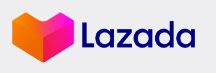





![[200] Đầu đọc thẻ đa năng Coteci (SD / MicroSD)](https://metroshop.vn/wp-content/uploads/2025/01/dau-doc-the-da-nang-coteci-sd-microsd-thum-02-300x300.jpg)
Đánh giá
Xóa bộ lọcChưa có đánh giá nào.